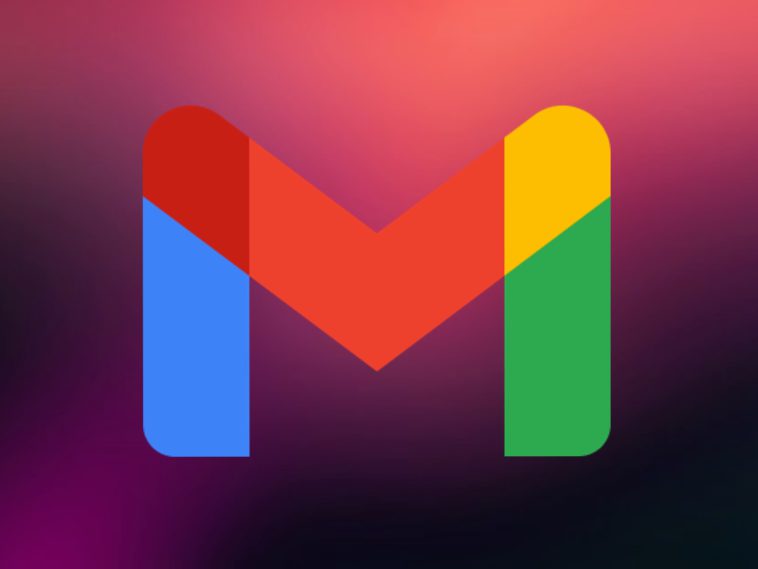¡Hola iSenaCoders! Todos los domingos como sabéis siempre acostumbramos a traeros algún pequeño truco o funcionalidad que nos ha parecido interesante. En este sentido quiero hablaros de Gmail y de un aspecto que me parece muy productivo: cómo crear una plantilla para los correos recurrentes.
Una tarea fácil de llevar a cabo y que con toda seguridad os va a ahorrar muchísimo trabajo. Posiblemente en vuetro uso del correo electrónico podáis automatizar algunas acciones y esta es una de ellas.
Así que si os interesa seguid leyendo que os cuento la forma para que podáis crear estas plantillas personalizadas.

Os explicamos, paso a paso, la forma de crear una plantilla de correo electrónico para Gmail, de una forma rápida y sencilla
En primer lugar deberemos habilitar la opción Plantillas en los ajustes de Gmail. Para ello hacer lo siguiente:
- Abrir Gmail e ir a los Ajustes (rueda de engranaje)
- Clic en Ver los Ajustes
- Clic en la pestaña Avanzadas
- Activar Habilitar en Plantillas
Una vez tenemos hecho esto ya estamos en disposición de generar la primera plantilla para nuestro correo electrónico. Para ello seguir los siguientes pasos:
- Pulsar en Redactar para crear un nuevo correo
- Crear el contenido del correo electrónico recurrente
- En la parte inferior derecha pulsar sobre los tres puntos suspensivos
- Hacer clic en Plantillas>Guardar borrador como plantilla>Guardar como plantilla nueva
De este modo y así de sencillo ya tendremos la plantilla creada para nuestro correo recurrente.
Cómo utilizar una plantilla creada para un correo recurrente
Para recuperar y utilizarla para un nuevo correo electrónico es tan sencillo como hacer lo siguiente:
- Pulsar en Redactar
- Hacer clic en los tres puntos suspensivos
- Hacer clic en Plantillas y en insertar plantilla seleccionar la que hemos creado
Como veis esta funcionalidad de Gmail puede haceros vuestro trabajo mucho más fácil ¿no os parece? Dejádnos vuestros comentarios a ver que os ha parecido ¡Hasta el próximo artículo! :)